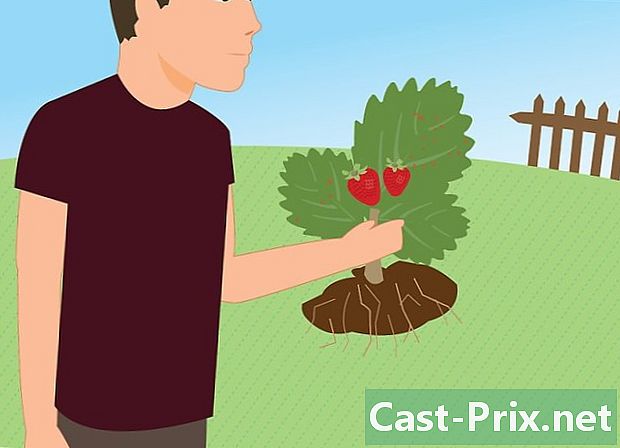Kuinka muodostaa yhteyden Internetiin automaattisesti LastPass -sovelluksella

Sisältö
- vaiheet
- Osa 1 Kriitikot
- Osa 2 Tilanne
- Osa 3 Tiedot viimeisestä passista ja yleisistä
- Osa 4 Luo LastPass-tili
- Osa 5 LastPassin käyttö
- Osa 6 Varmuuskopioi salasanasi
- Osa 7 Luo vahvat salasanat
- käsin
- automaattisesti
Paranna tietokoneesi käyttöä käyttämällä LastPassin tarjoamia ilmaisia tuottavuussovelluksia. Asennus, kokoonpano ja käyttö ovat melko intuitiivisia, ja kaikki -artikkelissa selvitetään. Foorumit, verkkopalvelut, sähköpostit, matka-sivustot, mobiilisovellukset, tarvitset henkilökohtaisia tilejä kaikkialla tänään. Sisäänpäällikkö, kuten LastPass, kirjaudu sisään yhdellä napsautuksella kaikille suosikkisivustoillesi. Tallenna salasanasi yhdellä napsautuksella, vaihda ne yhdellä napsautuksella! Nauti ilmaisesta turvaturvasta. Lisäksi vain 15 eurolla vuodessa voit mennä entistä pidemmälle matkakokemuksessa. LastPass tarjoaa myös palveluita yrityksille, joita tämä -artikkeli ei kata. LastPass -sovelluksella salasanasi seuraavat sinua kaikkialla.
vaiheet
Osa 1 Kriitikot
- Tee elämästäsi helpompaa. Jos voit jo muodostaa yhteyden sähköpostiisi verkossa, mitä varten LastPass on?
- Mitä tapahtuu, jos sinun on tarkistettava sähköpostisi toisella tietokoneella? Oletko koskaan ajatellut sitä? Tiedätkö kuinka? Oletko koskaan ajatellut salasanasi vaihtamista? Kaikki tämä on erittäin helppoa LastPassin avulla.
- Vaihda seuraavan sukupolven Internet-selailuun. Kirjaudu foorumiin yhdellä napsautuksella, muodosta yhteys mihin tahansa verkkosivustoon yhdellä napsautuksella, vaihda salasanasi automaattisesti yhdellä napsautuksella, etenkin unohda salasanasi!
- Suojaa yksityisyyttäsi Et halua antaa salasanasi kenellekään, miten?
- Kukaan ei tiedä salasanasi Internetissä. Se on kuin lukon avain: vain sinä omistat sen, toisilla on sama lukkon malli, mutta vain avaimesi voi avata lukon. Jopa LastPass ei tiedä pääsalasanasi tai tiliisi tallennettuja verkkosivustojen tai ohjelmistojen salasanoja.
- Säästä aikaa. Selaimessa on jo salasananhallintaa, joten mikä on LastPassin etu?
- Käytännössä yhden napsautuksen yhteys on jo mahdollista klassisella salasananhallinnalla. LastPass tarjoaa kuitenkin lisää ominaisuuksia, ja sinun tulee unohtaa selaimeesi sisällytetty manager, jos työskentelet liiketoiminnassa tai jos haluat parantaa tietokoneesi käyttökokemusta.
Osa 2 Tilanne
- Kirjaudu sisään turvallisesti. Klassinen käyttäjä, et todella pidä salasanoista, sinulla on vain yksi kaikille tileillesi ja tämä salasana ei ole kovin vahva.
- Tiesitkö, että suositus on vaihtaa salasana kerran kuukaudessa? Tilien lukumäärästä johtuen siitä tulee monimutkaista. LastPass auttaa sinua tässä prosessissa käyttämiesi verkkopalvelujen suhteen.
Osa 3 Tiedot viimeisestä passista ja yleisistä
- Ymmärrä LastPass. LastPass on salasanojen hallinta, joka helpottaa elämääsi monella tapaa. Tässä ovat LastPass-henkilökohtaisen tilin pääpiirteet.
- Yksi salasana kaikille tilillesi: valitse oikea ja vaihda se kerran kuukaudessa.
- Tunnistustietojesi automaattinen täyttäminen verkkosivustoilla.
- Lomakkeiden automaattinen täyttö.
- Vahvien salasanojen luominen.
- Voidaan käyttää verkossa verkkosivustolla, selainlaajennusten ja älypuhelimien kautta.
- Vain Windowsissa on sovellus, jonka avulla voit täyttää salasanat automaattisesti kaikissa käyttämissäsi ohjelmistoissa, tuottavuudessa, peleissä jne.
- LastPass käyttää korkean suorituskyvyn henkilötietojen salausominaisuutta. Salaus tapahtuu käyttämässäsi laitteessa, tietokoneessa, tablet-laitteessa tai matkapuhelimessa. Sinä ja vain sinä tiedät pääsalasanan. Käytettyihin laitteisiin ei tallenneta mitään tietoja, mikä sopii erinomaisesti verkkokahvilat.
- Ei enää evästeitä automaattiseen kirjautumiseen, aktivoi LastPass-laajennus yksityistä selaamista varten ja se on poissa.
- Muista salasanasi. Ole varovainen, muista salasanasi, LastPass ei tiedä sitä ja tallentaa salatut tiedot henkilökohtaiseen online-tiliisi. Se on kuin sähköpostien tallentaminen Internet-palveluntarjoajan sähköpostipalvelimelle, paitsi että ne voivat nollata salasanasi henkilökohtaisten kysymysten avulla. Tätä ominaisuutta ei ole LastPass-laitteessa lisääntyneen tietoturvaongelman vuoksi.
Osa 4 Luo LastPass-tili
-

Avaa yksityinen selausikkuna. -

Siirry LastPassiin LastPass. - Napsauta punaista painiketta: Hanki LastPass ilmaiseksi.
-

Napsauta Lisää laajennus, odota hetki. -

Napsauta luo tili. -

Täytä pyydetyt tiedot kuvan osoittamalla tavalla. -

Kirjoita salasanasi uudelleen. -

Seuraa esitystä. -

Siinäpä olet paikallisella LastPass-tililläsi, synkronoituna LastPass-pilven kanssa!
Osa 5 LastPassin käyttö
- Tallenna tietosi. Nyt kun laajennus on asennettu suosikkiselaimeesi, voit alkaa tallentaa käyttäjätiedot tavallisiin verkkopalveluihisi.
Osa 6 Varmuuskopioi salasanasi
- Katso esimerkki http://mail.google.com.
-

Nähdään Googlen online-sähköpostiohjelma. -

Kirjoita sähköpostiosoitteesi, napsauta Seuraava. -

Siirry linkkiin Tallenna sivusto.- Ilmoita alussa antamasi URL-osoite, se ei ole aluksi sama, koska olet kirjautumissivulla. Tässä esimerkissä URL, joka osoittaa paremman toiminnan, on https://mail.google.com.
- Kirjoita nimi.
- Määritä kansio. Näin luokittelet verkkosivustosi LastPassissa.
- Napsauta Lisäasetukset> Automaattinen yhteys jos haluat kirjautua sisään automaattisesti, kun olet kirjautunut sisään LastPass-tiliisi.
-

Napsauta Tallenna. - Kirjaudu ulos napsauttamalla etunimesi tai sukunimesi alussa oikeassa yläkulmassa, sitten kirjaudu ulos. Se on taikuutta! LastPass yhdistää sinut automaattisesti tähän asetukseen!
Osa 7 Luo vahvat salasanat
käsin
- Siirry Google-sähköpostiohjelmassa oikeassa yläkulmassa olevaan alkuun ja napsauta.
- Napsauta sinistä painiketta Oma tili.
- Napsauta Yhteys ja turvallisuus.
- Napsauta Salasana ja kirjautumistapa> Salasana.
-

Täytä uusi salasana automaattisesti LastPass-sovelluksella. Napsauta kuvaketta, joka kiertää keskipisteen kuvan osoittamalla tavalla. -

Napsauta Käytä tätä salasanaa. Huomaa: Voit siirtyä lisäasetuksiin ja ottaa erikoismerkit käyttöön salasanasi vahvistamiseksi. -

Ole varovainen tässä vaiheessa. LastPass ehdottaa, että korvaat vanhan salasanan manuaalisesti luomalla uudella. Jos aiot vahvistaa, ja se toimii, voit napsauttaa seuraavan kuvan osoittamalla tavalla. Muussa tapauksessa voit rekisteröidä uuden merkinnän turvallisuuden lisäämiseksi. Kuitenkin, kun puhdistat merkintöjä, älä poista tällä hetkellä käyttämääsi merkintää! Lyhyesti sanottuna, oletuksena, napsauta Kyllä, käytä tätä sivustoa. -

Vahvista salasanan vaihto täällä Google-palveluissa. - Testaa uusi salasana, jota sinun ei tarvitse tietää! Kirjaudu ulos ja kirjaudut sisään automaattisesti uudelleen tällä asetuksella!
automaattisesti
- Avaa LastPass-tilisi laajennuksella.
- Napsauta kuvaketta, jossa on kolme pientä pistettä oikeassa yläkulmassa (esimerkiksi Google Chromessa).
- Napsauta linkkiä Minun turvallinen.
- Vie hiiri luokan merkinnän päälle.
-

Napsauta työkalukuvaketta, se on vaihtoehto muutos. -

Napsauta linkkiä vaihtaaksesi salasanan automaattisesti. -

Anna LastPassin suorittaa edellisen vaiheen työ automaattisesti! LastPass tukee kymmeniä ja kymmeniä tärkeitä sivustoja, joita käytät varmasti. -

Napsauta kunnossa.- Googlen sähköpostiohjelman longlet on ladattu automaattisesti uudelleen.
- Voit tarkistaa kirjautumalla ulos, sinut yhdistetään automaattisesti uudelleen ja salasanasi on vaihdettu!